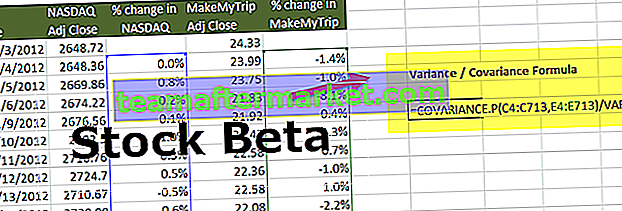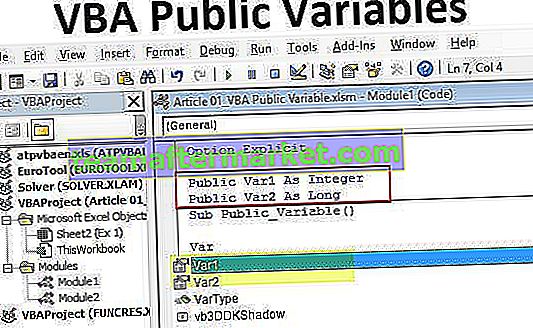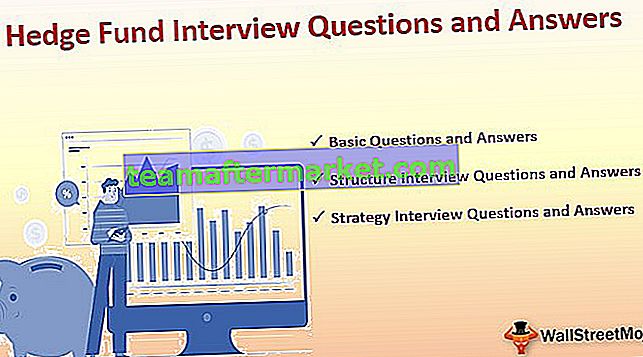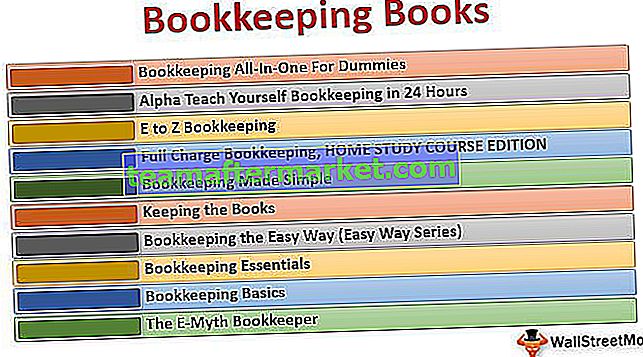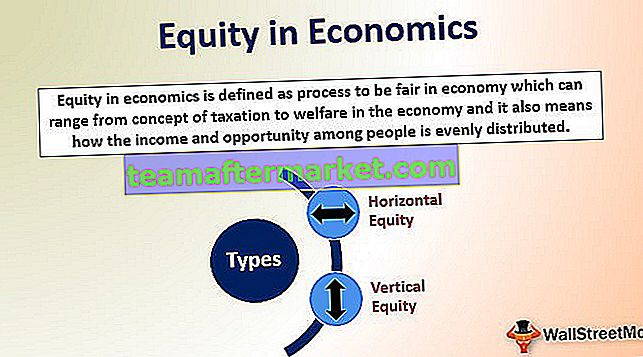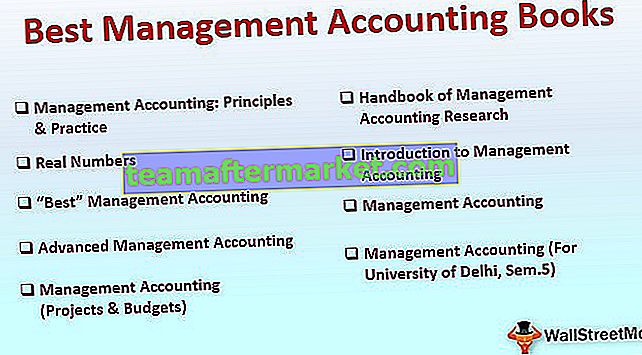Wielkość liter w zdaniu programu Excel
Sentence Case to funkcja w programie Excel, która służy do zmiany wielkości liter w tekście. Aby zmienić wielkość liter w zdaniu z wielkich na małe, używamy pewnych funkcji lub formuł w programie Excel. Oni są,
Górny(),

Niższy()

i funkcje właściwe ().

Jak zmienić wielkość liter w zdaniu w programie Excel?
Jak omówiono powyżej, przypadek zdaniowy ma 3 wbudowane funkcje. Użycie trzech funkcji, jak omówiono poniżej.
- Upper (): Funkcja Upper służy do konwersji tekstu na wielkie litery z dowolnej innej litery
- Lower (): Funkcja Lower służy do konwersji tekstu na małe litery z dowolnej innej litery.
- Proper (): Odpowiednia funkcja jest używana do konwersji tekstu, który jest w formie mieszanej, tj. Tekst, który jest w niewłaściwej wielkości, może zostać przekonwertowany na odpowiednią wielkość, tak jak początkowy alfabet nazw będzie miał wszystkie wielkie litery.

Przykłady
Możesz pobrać ten szablon Sentence Case Excel tutaj - Szablon Sentence Case ExcelPrzykład 1 - funkcja Upper ()
W tym przykładzie omówimy funkcję upper ().
- Krok 1: Przenieś dane do arkusza Excela, jak pokazano poniżej.

- Krok 2: Wstaw formułę, która ma być używana w sąsiedniej komórce danych lub tam, gdzie są wymagane dane, i wybierz listę lub tablicę danych, które mają zostać zmienione.

Odtąd pisanie funkcji wymaga przekazania danych jako argumentu. Jak widzimy w funkcji upper (), argumentem jest tekst, musimy przekazać dane jako argument. Tutaj podajemy pierwsze słowo „styczeń” jako argument, który ma zostać zamieniony na duże litery.
- Krok 3: Teraz kliknij Enter. Dane zostaną poprawione do wielkich liter. Jest to pokazane na poniższym zrzucie ekranu.

Następnym krokiem jest przeciągnięcie kursora w dół od STYCZNIA, aby formuła mogła być zastosowana również do pozostałych danych.
Może to wyglądać tak, jak pokazano poniżej.

Tutaj pełne dane są konwertowane na wielkie litery.
Przykład # 2 - Funkcja Lower ()
W tym przykładzie zamienimy tekst na małe litery za pomocą funkcji lower ().
- Krok 1: Przenieś dane do arkusza Excela.

- Krok 2: Na tym etapie musimy wstawić formułę w sąsiednie dane lub gdziekolwiek jest taka potrzeba i przekazać dane jako argument, jak pokazano na poniższym rysunku.

Na tym zrzucie ekranu funkcja jest wstawiana, ponieważ „telefon” jest przekazywany jako argument, a następnie zamknij nawiasy klamrowe i naciśnij klawisz Enter.

- Krok 3: Po kliknięciu Enter dane zostaną przekonwertowane na małe litery. Można to pokazać na poniższym zrzucie ekranu. Teraz przeciągnij kursor w dół, aby zastosować formułę również do wszystkich danych.

Przykład # 3 - Właściwa () funkcja przypadku
W tym przykładzie zajmiemy się funkcją przypadku Proper ().
- Krok 1: Wstaw dane do komórek, jak pokazano poniżej.

- Krok 2: Teraz wprowadź funkcję Proper () w sąsiedniej komórce, a następnie przekaż dane jako argument.

- Krok 3: Teraz kliknij Enter. Dane zostaną teraz zamienione na właściwą obudowę. Można to pokazać poniżej.

- Krok 4: Teraz przeciągnij formułę w dół, aby uzupełnić dane, a następnie wszystkie dane zostaną przekonwertowane.

Przykład 4
Ta funkcja sprawi, że pierwszy alfabet pierwszego słowa w zdaniu będzie pisany wielkimi literami, a pozostały tekst małymi.

Na powyższym zrzucie ekranu wpisałem tekst, teraz przekonwertuję dane na przypadek zdań stosując formułę.

Na powyższym zrzucie ekranu stosuję formułę do konwersji na przypadek zdaniowy. Pierwszy alfabet byłby pisany dużymi literami, reszta tekstu byłaby pisana małymi literami.
Po kliknięciu wprowadź tekst będzie wyglądał jak poniżej.

Tekst jest teraz konwertowany na wielkość liter w zdaniu.
Przykład nr 5
Zobaczymy jeszcze jeden przykład przypadku zdania.
- Krok 1: Wprowadź tekst w arkuszu Excela.

Tutaj tekst jest pomieszany z dużymi i małymi literami pomiędzy. Można do nich zastosować funkcję przypadku zdania.
- Krok 2: Po zastosowaniu wzoru kliknij Enter. Pierwszy alfabet byłby pisany dużymi literami, a drugi tekst małymi.

- Krok 3: Teraz kliknij Enter.

Tekst zostaje całkowicie zmieniony na format przypadku w zdaniu. Można to również zrobić dla serii danych, przeciągając kursor w dół, aby można było zastosować formułę do wszystkich danych.
Punkty do zapamiętania
- Wymaganiem tych funkcji jest przekonwertowanie tekstu do wymaganego formatu na małe, duże lub właściwe litery.
- W przeciwieństwie do Microsoft Word, Microsoft Excel nie ma przycisku zmiany wielkości liter. Dlatego używamy funkcji do zmiany wielkości liter w tekście.
- Najważniejszą rzeczą, o której należy pamiętać, jest to, że formułę lub funkcję można zastosować tylko w drugiej komórce, ale nie w tej samej komórce. Aby zapisać funkcję, między kolumnami należy wstawić kolejną kolumnę.
- Podczas stosowania wzoru tekst może zawierać symbole również pomiędzy nazwami. Na przykład: jeśli nazywa się William D 'Orean. Można to również poprawić.
- Podobnie jak w programie Microsoft Word, Excel nie ma przycisku jednego kliknięcia dla wielkości liter, dlatego piszemy formułę, łącząc lewą, górną, prawą i dolną funkcję, aby osiągnąć cel.